|
在2012年,树莓派基金会向我们推出了一款单板计算机 - Raspberry Pi,主要用于向孩子们教授计算机科学基础知识。9年后,在2021年,树莓派基金会向我们推出了一款微控制器板,即 Raspberry Pi Pico,它使用树莓派基金会自己的芯片RP2040。 Raspberry Pi Pico是一种低成本微控制器,价格为4美元。由于它具有双核ARM处理器以及GPIO和数字/模拟外设,我们可以轻松制作微型到小型嵌入式应用程序。在本篇文章中,我们将学习如何使用MicroPython对Raspberry Pi Pico开发板进行编程并了解该板的基础知识。
Raspberry Pi Pico开发板基础知识 Raspberry Pi Pico配备双核ARM Cortex M0+处理器,最高可运行至133MHz。它有264KB的SRAM和2MB的板载闪存,但我们可以通过专用的Quad-SPI总线扩展多达16MB的片外闪存。总共有26个支持3.3v数字I/O的多功能GPIO,其中3个也是模拟输入。 Raspberry Pi Pico还支持高度灵活的电源供电,如Micro USB、外部电源或电池。最重要的是,我们不需要任何烧写器来对 Raspberry Pi Pico进行编程,因为它可以使用USB上的大容量存储进行“拖放”编程。
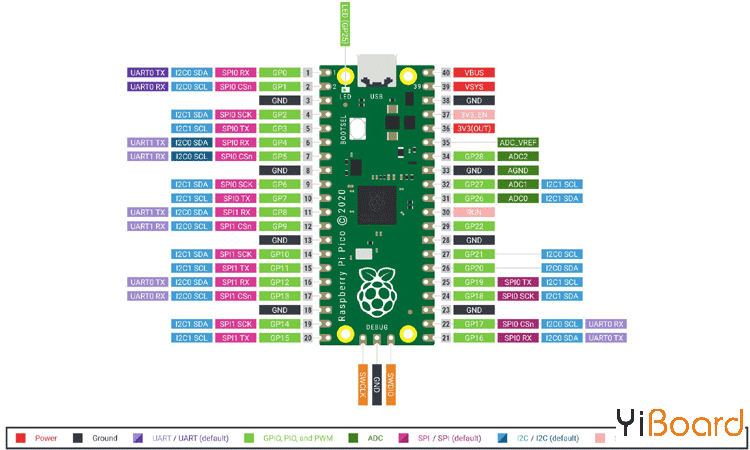
正如我们在上图中看到的,Raspberry Pi Pico开发板有40个引脚,其中26个是多功能GPIO。此外,还有一个与GPIO25连接的板载 LED。Raspberry Pi Pico开发板上没有硬件复位按钮,但是板上有一个RUN引脚,当我们将引脚与接地短接时,它可以作为复位引脚。
在Linux系统上为Raspberry Pi Pico设置MicroPython 在我们了解了硬件之后,需要MicroPython软件开发环境来开发应用程序。我使用Ubuntu 20.04 LTS来设置MicroPython环境。
MicroPython是Python的一个版本,它是用C语言编写的,并针对Raspberry Pi Pico等较小的微控制器进行了优化。要安装和使用MicroPython编写代码,我们需要在开发系统上安装 Python。本例中在Ubuntu开发系统上使用Python3。
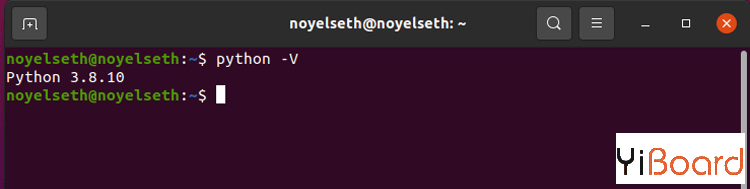
安装Python后,我们需要安装Python IDE Thonny才能完美地开发代码。 Thonny IDE还支持Windows/MacOS。我们只需要根据自己的开发系统下载安装IDE即可。
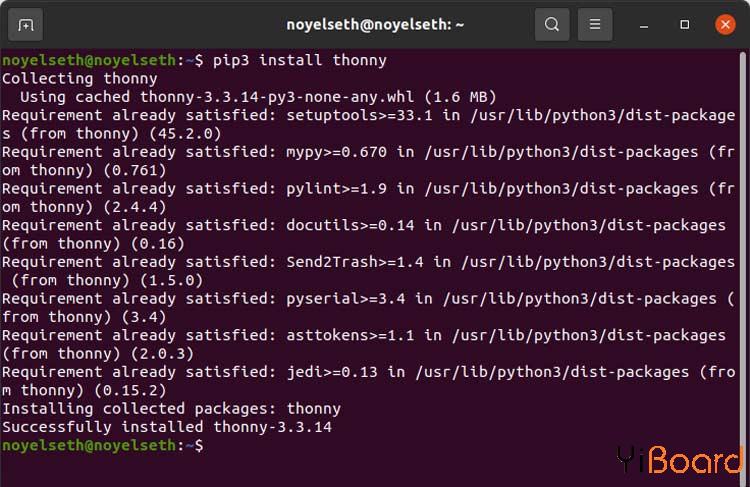
|